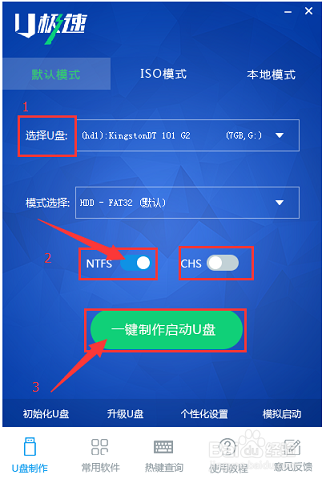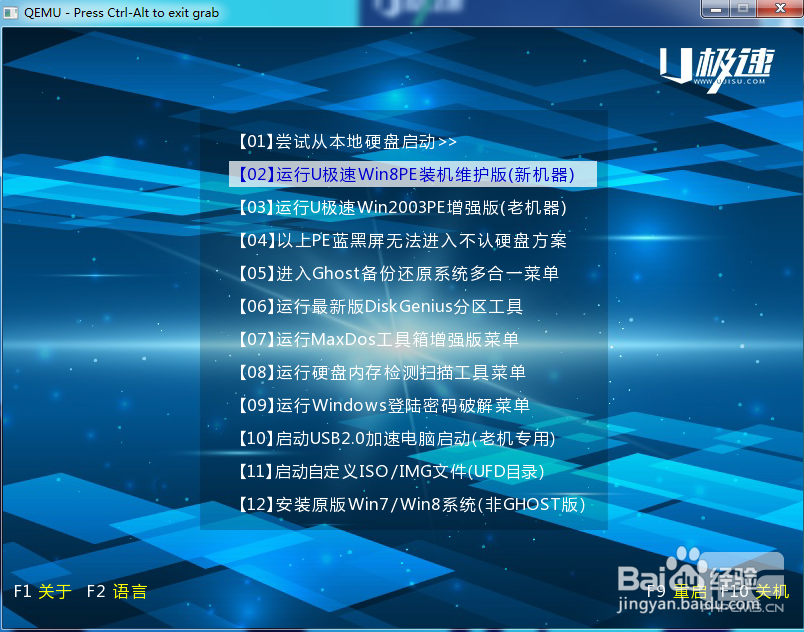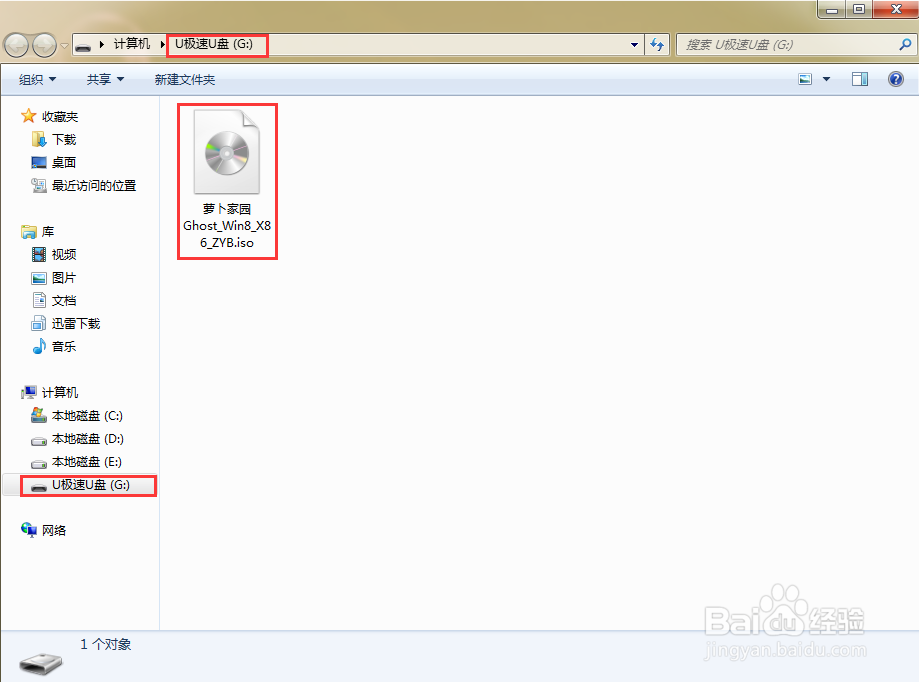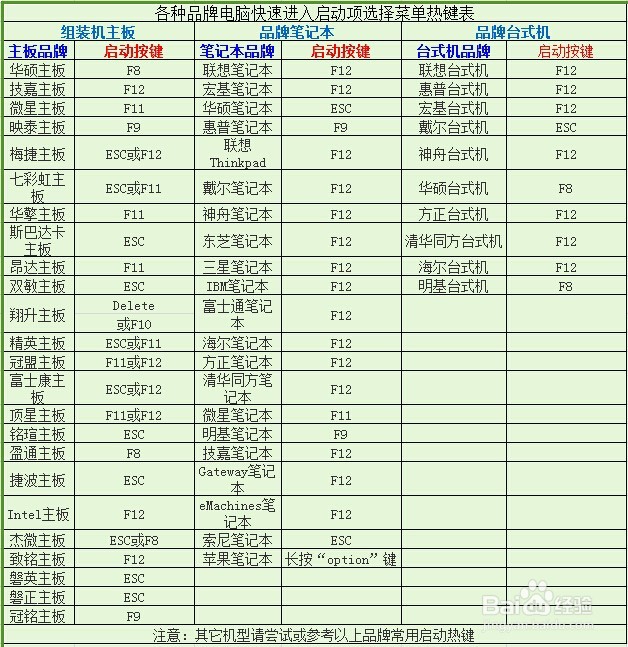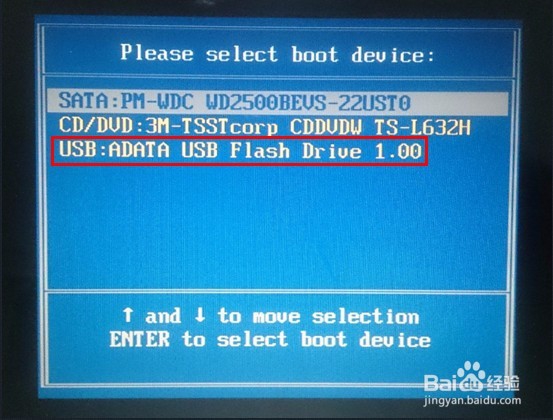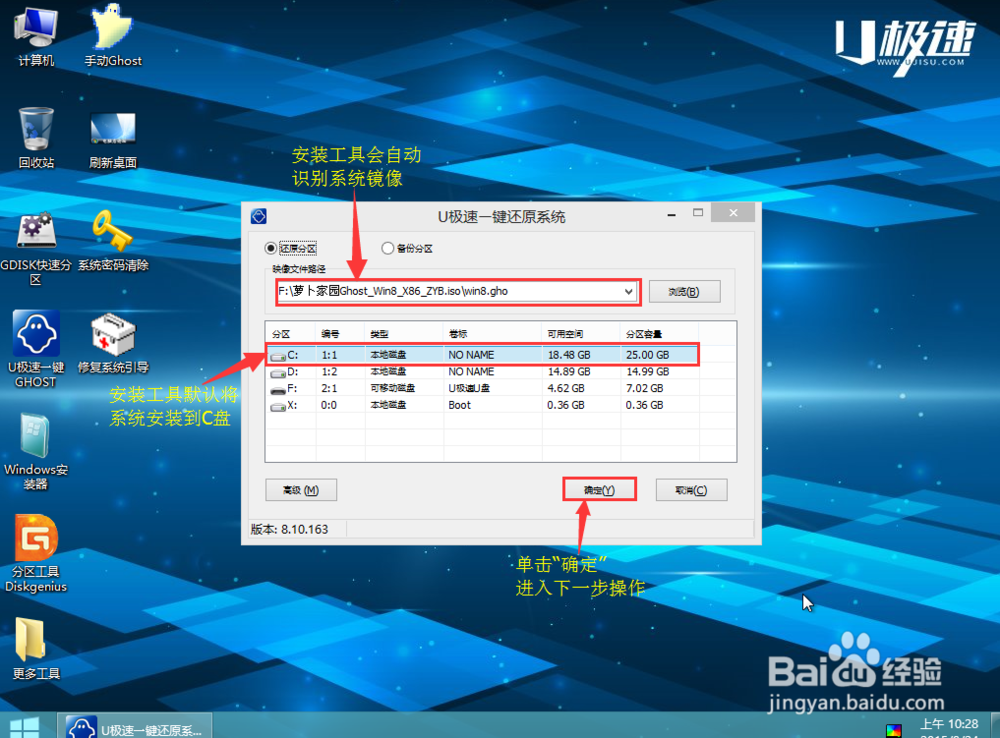U极速安装萝卜家园Ghost win8系统教程
本经验主要是关于“如何U极速安装萝卜家园Ghost win8系统”的教程,不足之处,请多见谅。
工具/原料
U盘一个(不小于4G)
萝卜家园Ghost win8系统文件
一、制作U极速启动U盘
1、找一台能用的电脑,下载并安装"U极速"软件;
2、打开安装好的“U极速”U盘启动平制作软件,等待界面上显示出"请插入需要制作启动盘的U盘"提示时插入准备好的U盘,然后对界面做如下图的选择:
3、当界面显示“U盘启动盘制作完成”,单击“确定”即可。
4、点击软件右下角的"启动模拟器"进行U盘启动盘的启动测试操作,出现现如图所示界面说明U极速启动盘制作成功,测试完毕后按住"Ctrl+Alt"组合键即可关闭窗口:
5、将已经下载好的萝卜家园win8系统镜像文件复制到已经制作好的U极速U盘启动盘中,如图所示:
二、对电脑安装萝卜家园Ghost win8系统
1、把准备好的启动U盘插入要重装系统的电脑,开机或者重启,等待开机画面出现主板品牌LOGO标志时,按下启动项快捷键(可对照下图或者通过U极速软件里面进行查找):
2、进入到启动项选择窗口,借助上下方向键选择“USB”开头的选项,然后按下回车键确认,电脑即可从U盘启动,如下图所示:
3、进入U极速主菜单后,选择“【02】运行U极速win8PE装机维护版(新机器)”(如果机子实在历史很悠久了,就选择),如图:
4、进入PE系统桌面后,会自行弹出PE系统自带的系统安装工具"U极速一键还原系统",装机工具会自动加载萝卜家园Ghost win8系统镜像的安装文件,我们只要选择安装系统的磁盘分区C盘,接着点击"确定"按键,如图所示:
5、在接下来依次出现的两个窗口中,分别选择”确定“和”是“。
6、完成上述操作后,电脑会自动飒劐土懿重启,电脑重启时马上把U盘从电脑USB接口拔出(否则会安装失败)。后续的系统安装会自动进行,直至完成后续设置就能进入win7系统,如图所示:
7、到这里,萝卜家园win 8系统的安装就完成了,觉得对你帮助,就帮我投个票吧,算是对我小小的肯定,谢谢^_^。